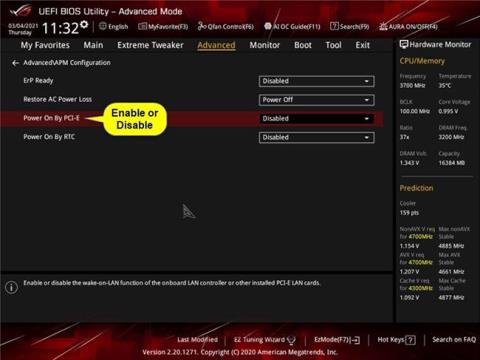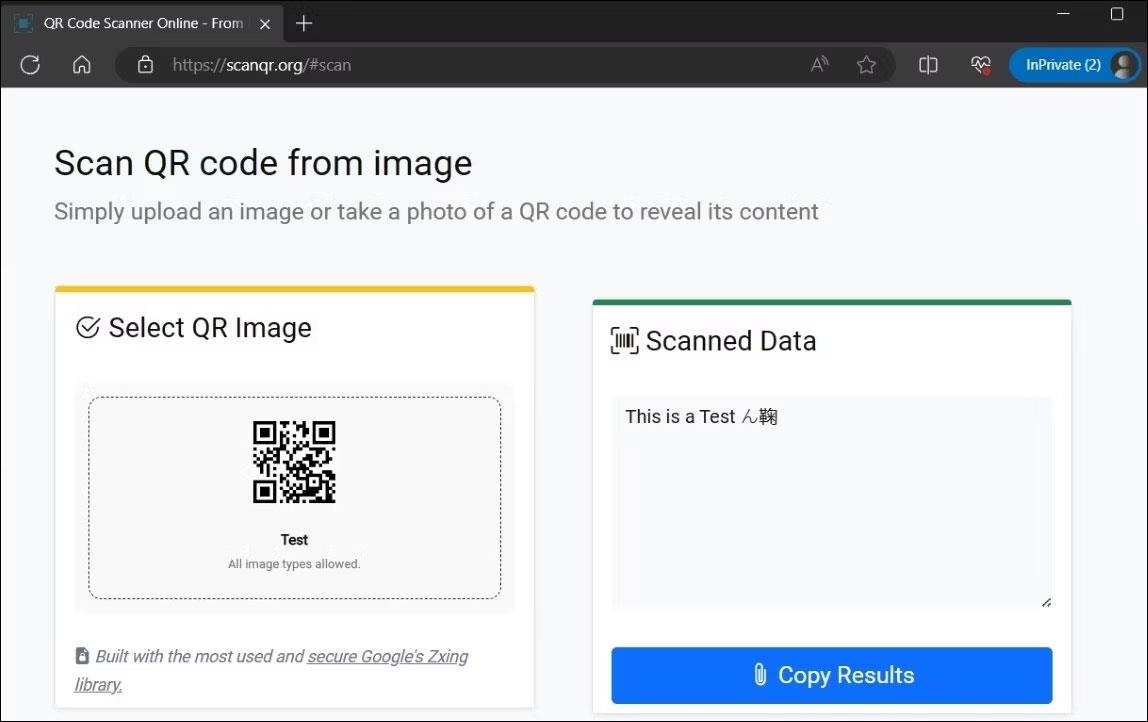Τι είναι το Wake-on-LAN (WOL);
Αυτή είναι μια ισχυρή και βολική δυνατότητα που επιτρέπει στους χρήστες να ελέγχουν απομακρυσμένα τους υπολογιστές μέσω του δικτύου, εξοικονομώντας ενέργεια ενώ επιτρέπει την απομακρυσμένη πρόσβαση στον υπολογιστή όταν χρειάζεται.
Πρόβλημα Wake-on-LAN στα Windows 10
Το Wake-on-LAN (WOL) δεν λειτουργεί ή σταματά να λειτουργεί στα Windows 10 μετά την αναβάθμιση από τα Windows 8.1 ή Windows 7. Σε αυτό το παράδειγμα, αυτό χρησιμοποιεί τον Ελεγκτή οικογένειας Realtek PCIe GBE.
Παρόλο που πολλοί άνθρωποι έχουν κάνει όλες τις ρυθμίσεις για το Wake-on-LAN, όπως την απενεργοποίηση της γρήγορης εκκίνησης, τη διαμόρφωση των επιλογών προσαρμογέα που σχετίζονται με το WOL κ.λπ... Το WOL εξακολουθεί να μην λειτουργεί.

Περιβάλλον:
Προηγούμενο λειτουργικό σύστημα: Windows 8.1 Pro x64
Τρέχον λειτουργικό σύστημα: Windows 10 Pro x64
Mainboard: Asus H87-Plus
NIC: Onboard Realtek PCIe GBE Family Controller
Έκδοση προγράμματος οδήγησης NIC: 9.1.401.2015 που κυκλοφόρησε την 1 Απριλίου 2015 2015
Λόγος:
Το πρόγραμμα οδήγησης Realtek Ethernet Card που περιλαμβάνεται στην ενημέρωση των Windows προκάλεσε το πρόβλημα.
Λύση για το σφάλμα μη λειτουργίας Wake-on-LAN μετά την αναβάθμιση σε Windows 10
Εγκαταστήστε το πρόγραμμα οδήγησης της κάρτας Realtek Ethernet από τον ιστότοπο της Realtek.
Λήψη : Πρόγραμμα οδήγησης Realtek PCIe NIC
Σημείωση: Βεβαιωθείτε ότι έχετε ενεργοποιήσει τη δυνατότητα WOL για το NIC.
Οι χρήστες έχουν πρόσβαση στα ακόλουθα βήματα: Πίνακας ελέγχου > Δίκτυο και Διαδίκτυο > Συνδέσεις δικτύου > κάντε δεξί κλικ στο Ethernet > Ιδιότητες > Πελάτης για δίκτυα Microsoft > Διαμόρφωση ... > Διαχείριση ενέργειας > Wake on LAN: ενεργοποιήστε το Wake on Magic Packet και το Wake on Magic Πακέτο από κατάσταση απενεργοποίησης.
Σας εύχομαι επιτυχία!